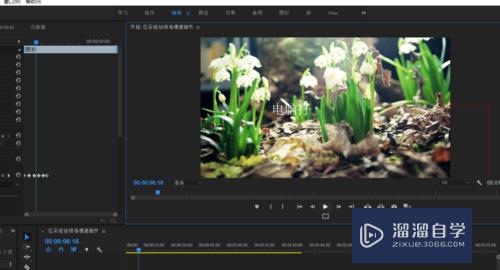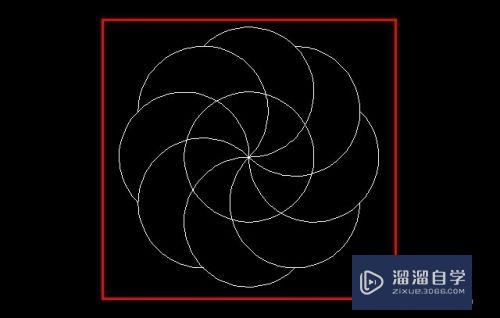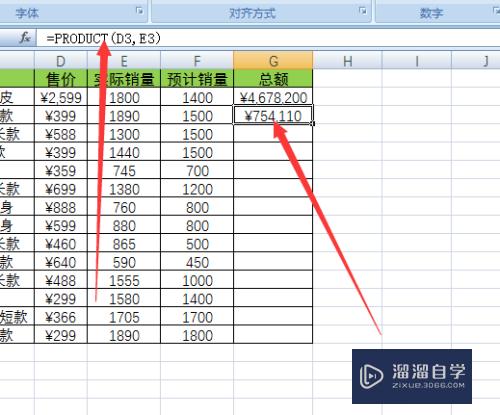CAD批量转换jpg怎么设置背景颜色(cad批量转换jpg怎么设置背景颜色不一样)优质
建筑工人为了方面查看图纸会进行图纸格式转换。一般会把图纸转换成jpg格式。一来是方面查看。二来是有时忘记带打印好的图纸。在手机上也是可以进行查看。那么CAD批量转换jpg怎么设置背景颜色?小渲这就来教大家。
工具/软件
硬件型号:华为笔记本电脑MateBook 14s
系统版本:Windows7
所需软件:CAD编辑器
方法/步骤
第1步
首先在我们的电脑桌面上方找到CAD转换器这个图标。然后用我们鼠标的左键进行双击这个图标。紧接着我们进入到CAD转换器操作界面。
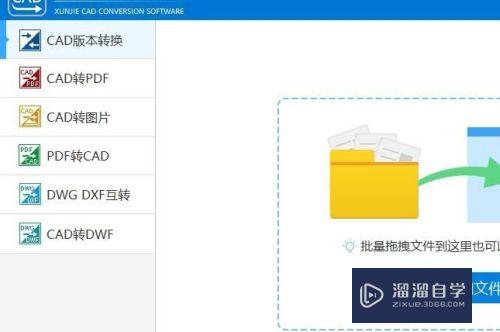
第2步
进入到CAD转换器操作界面之后。我们在界面的左侧工具栏中。我们找到CAD转图片这个选项。并用鼠标进行点击。之后界面会进行切换。
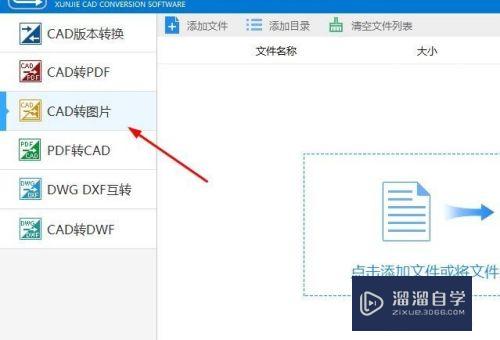
第3步
界面进行切换 过后。我们在界面中找到添加文件。然后用鼠标进行点击。在界面弹出的对话框中。我们找到需要转换的图纸文件。拖拽到界面中。
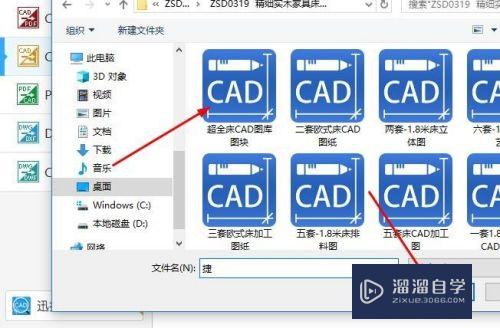
第4步
文件在添加进来之后。我们点击界面左下角的输出背景。对输出文件的背景进行设置。之后点击右边的批量转换即可。
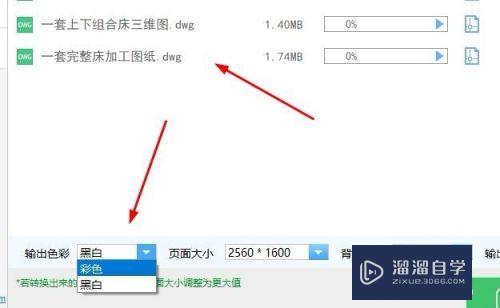
以上关于“CAD批量转换jpg怎么设置背景颜色(cad批量转换jpg怎么设置背景颜色不一样)”的内容小渲今天就介绍到这里。希望这篇文章能够帮助到小伙伴们解决问题。如果觉得教程不详细的话。可以在本站搜索相关的教程学习哦!
更多精选教程文章推荐
以上是由资深渲染大师 小渲 整理编辑的,如果觉得对你有帮助,可以收藏或分享给身边的人
本文标题:CAD批量转换jpg怎么设置背景颜色(cad批量转换jpg怎么设置背景颜色不一样)
本文地址:http://www.hszkedu.com/60291.html ,转载请注明来源:云渲染教程网
友情提示:本站内容均为网友发布,并不代表本站立场,如果本站的信息无意侵犯了您的版权,请联系我们及时处理,分享目的仅供大家学习与参考,不代表云渲染农场的立场!
本文地址:http://www.hszkedu.com/60291.html ,转载请注明来源:云渲染教程网
友情提示:本站内容均为网友发布,并不代表本站立场,如果本站的信息无意侵犯了您的版权,请联系我们及时处理,分享目的仅供大家学习与参考,不代表云渲染农场的立场!